设置Win10护眼模式颜色为绿色方法
在Windows 10操作系统中,设置护眼模式颜色为绿色是一项非常实用的功能。通过调整屏幕的颜色温度,可以减少眼睛的疲劳感,特别是在长时间使用电脑的情况下,那么这个颜色我们要如何去设置呢?其实非常简单,一起来看看吧。
设置Win10护眼模式颜色为绿色方法
方法一
1. 右击桌面空白处,选择选项列表中的“个性化”。
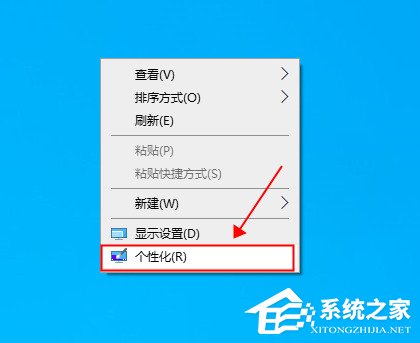
2. 进入到界面之后,需要点击左侧栏中的“颜色”选项。
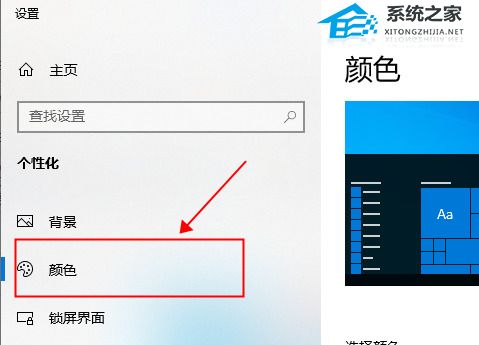
3. 随后需要点击右侧中的“自定义颜色”按钮。
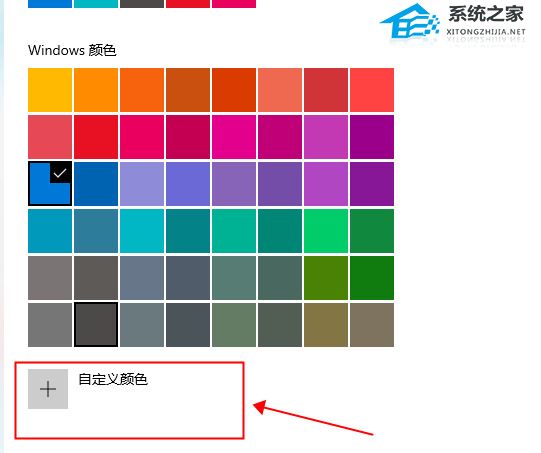
4. 然后在打开的窗口中,点击右侧中的“更多”选项。
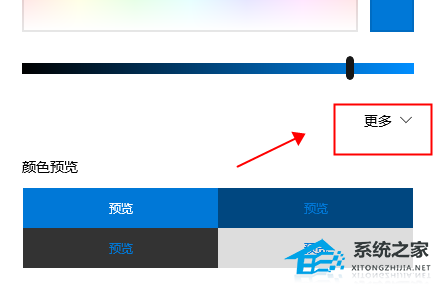
5. 最后对RGP值(199,237,204)进行设置就可以了。
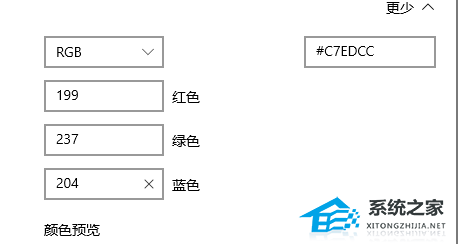
方法二
1. “win+R”快捷键运行窗口,输入“regedit”回车打开。
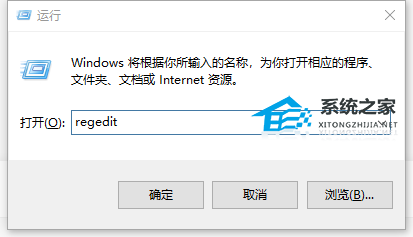
2. 进入到注册表编辑器界面之后,需要依次点击左侧栏中的“HKEY_CURRENT_USER/Control PanelColors”,找到右侧中的“Window”双击打开,在打开的窗口中,将“数值数据”修改为“199,237,204”。
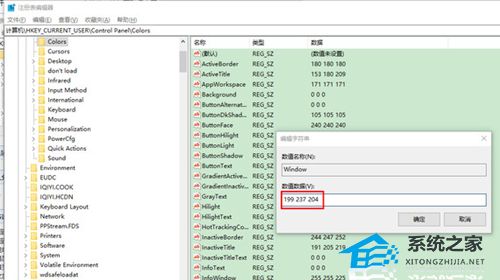
3. 然后切换到“HKEY_LOCAL_MACHINESOFTWAREMicrosoftWindowsCurrentVersionThemesDefaultColorsStandard”路径中,双击“Window”,在打开的窗口中,将“数值数据”设置为“caeace”,点击确定保存,最后将电脑重新启动就可以了。
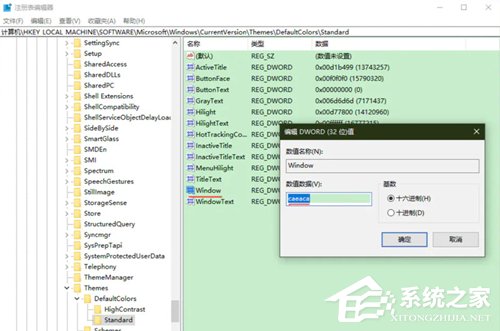
以上就是纯净版系统小编为你带来的关于“设置Win10护眼模式颜色为绿色方法”的全部内容了,希望可以解决你的问题,感谢您的阅读,更多精彩内容请关注系统之家官网。
相关文章
- 新电脑是Win11怎么重装Win10?新电脑重装为Win10系统教程
- 安装Win10系统失败怎么办?Win10安装失败的解决方法
- Win10开始图标不见了怎么办?Windows开始图标不见了的解决方法
- 惠普星BookPro16怎么重装系统?惠普星BookPro16重装系统Win10步骤
- Win10没有推送Win11怎么更新?Win10没有推送Win11更新方法
- Win10没有声音显示未安装音频设备怎么办?
- 打印机如何取消打印任务?Win10打印机取消打印任务的方法
- Win10应用商店在哪打开?Win10应用商店打开方法
- Win10应用商店下载不了软件怎么办?Win10应用商店下载不了软件解决方法
- Win10鼠标右键新建没有记事本怎么办?右键没有新建记事本的解决方法
- Win10 22H2版本更新不成功怎么办?Win10 22H2版本更新不成功解决方法
- 笔记本Win10如何更改账户密码?笔记本Win10更改账户密码方法
- 笔记本Win10如何获取管理员权限?笔记本Win10获取管理员权限方法
- 惠普笔记本Win10备份系统怎么操作?惠普笔记本Win10备份系统操作方法
- Win10网络适配器是空的怎么办?Win10网络适配器是空的解决方法
- Win10重装完系统后打不开软件怎么办?重装完系统后无法使用软件的解决方法
热门教程
win11关闭windows defender安全中心的四种方法
2Win11如何关闭Defender?Windows11彻底关闭Defender的3种方法
3win10不显示视频缩略图的两种解决方法
4win10关闭许可证即将过期窗口的方法
5win11怎么切换桌面?win11切换桌面的四种方法
6win11任务栏怎么显示网速?win11任务栏显示实时网速的方法
7win11忘记pin无法开机的三种最简单办法
8安装NET3.5提示0x800f0950失败解决方法
9Win11移动热点不能用怎么办?移动热点不工作怎么办?
10Win11如何打开预览窗格?Win11显示预览窗格的方法
装机必备 更多+
重装教程
大家都在看






